程序下载(烧录)说明
- 格式:pdf
- 大小:337.00 KB
- 文档页数:4
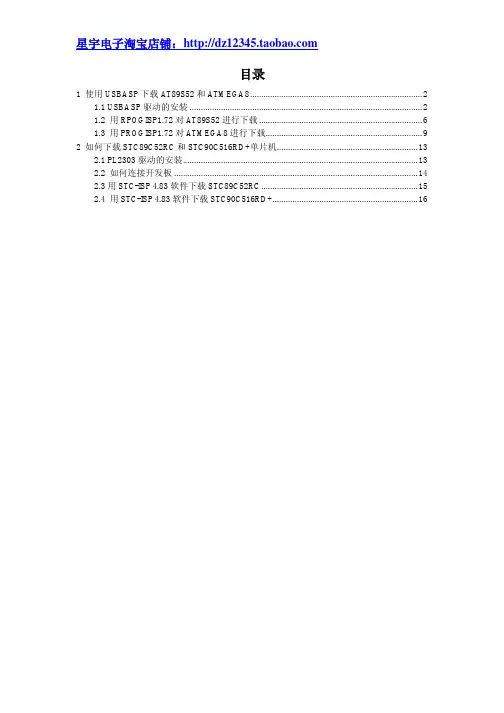
目录1 使用USBASP下载A T89S52和ATMEGA8 (2)1.1 USBASP驱动的安装 (2)1.2 用RPOGISP1.72对A T89S52进行下载 (6)1.3 用PROGISP1.72对A TMEGA8进行下载 (9)2 如何下载STC89C52RC和STC90C516RD+单片机 (13)2.1 PL2303驱动的安装 (13)2.2 如何连接开发板 (14)2.3用STC-ISP 4.83软件下载STC89C52RC (15)2.4 用STC-ISP 4.83软件下载STC90C516RD+ (16)单片机下载用C语言或者汇编语言编写的文件,最后都要下载到单片机来检测所写代码是否按照设计思路进行运行。
把程序下载到单片机,往往是初学者的第一个实践项目。
下载成功后,都会有一种兴奋感,给自己学习单片机增加动力。
这一章,我们详细的讲一下A T89S52、A TMEGA8、STC89C52和STC90C516RD+的下载说明。
1 使用USBASP下载AT89S52和ATMEGA81.1 USBASP驱动的安装A T89S52和A TMEGA8单片机都是用USBASP下载器进行下载。
什么是USBASP:USBASP是一种基于ATMEL公司的AVR系列RISC单片机的高速性质和一个由纯软件的USB通信协议栈而构成的一个可以向51系列,AVR系列单片机下载(烧写)程序的下载器。
下载以前,我们要来讲一下如何连接USBASP和安装驱动。
安装驱动前需要把USBASP和电脑的USB口进行连接。
(1)插入USBASP下载线,电脑应能识别出USBASP设备。
(2)在后面跳出的硬件安装向导里选择“否,暂时不”点“下一步”继续安装。
(3)选择“从列表或指定位置安装”。
(4)如果您是XP系统,选择资料里的“51-AVR二合一单片机开发板配套光盘\USBASP下载软件和驱动\USBASP驱动\适用于XP系统”下的“USB驱动程序”文件夹,点确定返回。
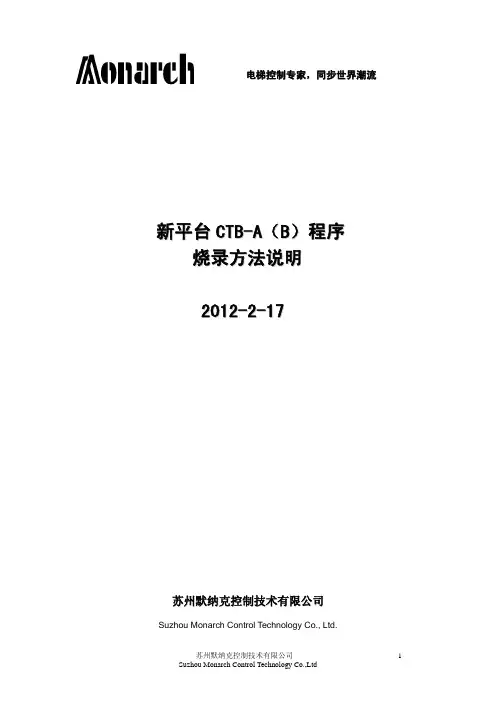
电梯控制专家,同步世界潮流
新平台C T B-A(B)程序
烧录方法说明
2012-2-17
苏州默纳克控制技术有限公司
Suzhou Monarch Control Technology Co., Ltd.
一、工装说明:
新平台CTB-A(B)程序下载工装与IS300下载工装相同(图1):
图1:新平台CTB程序下载工装
二、工装使用:
程序下载注意事项:
1、下载工装上J2的短接片,需保证接在PDL侧,如下(图2):
J2
图2:工装注意点(J2短接片在PDL处)
2、程序下载端口J9为7针(图3),下载线接口为8孔(图4),由于下载线是通用产品,无法做防呆,所以烧程序时,请正反都尝试一下,找出正确插接方式,程序烧成功后,自己在下接线插头上做标记,避免下次使用时浪费时间。
相关图示如下:
图3:CTB下载端口J9 图4:IS300线下载端口
图5:下载工装连接
三、程序烧录说明:
程序烧录软件与NICE II主板程序下载软件相同,图标及指导如下:
STEP1、双击上面图标出现以下界面:
STEP2、点击图一红框中的“NEXT”,会出现图二的界面:
STEP3、点击图二红框中的“NEXT”,会出现图三的界面
STEP4、点击图三红框中的“NEXT”,会出现图四的界面,选择“Download device”
图四、加载用户软件
如图四所示,点击红色箭头所指的按钮,进入文件夹加载用户软件。
加载完毕后后在点击图四红框所示的“NEXT”按钮就开始软件烧录。
图五、显示擦除和加载软件的速度
图六:烧录完毕后,点击“FINISH”,进行下一个单板的烧录。

单片机程序下载方式总结一、编程器下载(离线下载、脱机下载)编程器也称为程序烧录器,将单片机从电路板下取下来,放入烧录器的芯片座并固定好,然后进行程序下载。
编程器与PC机之间用USB、串口、并口等方式连接并传输数据,目前主流的产品支持USB和串口连接,部分产品支持插装CF卡,即将程序提前复制到CF卡中,烧写过程可不需要PC机。
程序烧录器成本较高,如图1所示的SmartPRO 5000U售价在2400元左右。
该方式不如在线编程方式灵活方便,现在个人和小批量的编程已经很少使用了。
该方式主要用于量产编程,对于批量生产的产品,使用专门的编程器实现脱机编程,一次可烧写大量的芯片。
同时,公司指派专人负责程序下载,保密性强。
有些技术公司外接项目时,将烧定芯片次数与产品提成挂钩,烧一个芯片表明生产了一台产品。
图1单片机程序烧录器二、在系统编程ISP(In System Programming)不用将单片机从线路板上取下来,直接烧写,适用于样机研发阶段或小批量的程序下载。
根据PC机与单片机的通信方式不同分为2种:(1)SPI接口模式SPI模式是ATMEL和PIC单片机常用的下载方式,该方式要求单片机必须具备SPI接口,如AT89S51系列单片机的P1^5、P1^6、P1^7分别为MOSI(主输出从输入),MISO(主输入从输出),SCK(同步时钟)引脚,下载程序时还要用到RST引脚。
SPI接口和电脑的现有通讯口都不兼容,因此需要通过转换电路把PC机的端口转换成SPI方式,常见的包括并口、RS232串口、USB口转SPI下载。
并口和RS232串口转换到SPI比较简单,可以网上查找资料自己制作。
USB转SPI的电路做起来有点难度,但是使用比较方便,一般网上都有成品销售。
SPI下载的优点是下载比较可靠和稳定,与单片机的接口简单。
图2 USB转SPI下载器图3 SPI接口(2)串口模式单片机还可利用自身的串口来下载程序,典型的如STC单片机。
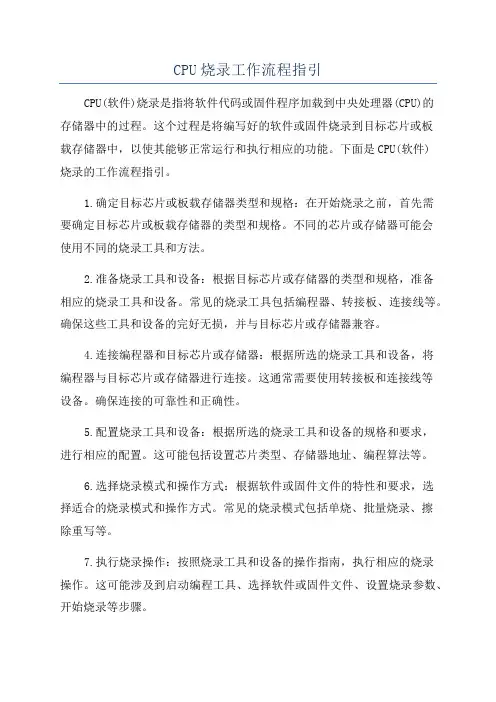
CPU烧录工作流程指引CPU(软件)烧录是指将软件代码或固件程序加载到中央处理器(CPU)的存储器中的过程。
这个过程是将编写好的软件或固件烧录到目标芯片或板载存储器中,以使其能够正常运行和执行相应的功能。
下面是CPU(软件)烧录的工作流程指引。
1.确定目标芯片或板载存储器类型和规格:在开始烧录之前,首先需要确定目标芯片或板载存储器的类型和规格。
不同的芯片或存储器可能会使用不同的烧录工具和方法。
2.准备烧录工具和设备:根据目标芯片或存储器的类型和规格,准备相应的烧录工具和设备。
常见的烧录工具包括编程器、转接板、连接线等。
确保这些工具和设备的完好无损,并与目标芯片或存储器兼容。
4.连接编程器和目标芯片或存储器:根据所选的烧录工具和设备,将编程器与目标芯片或存储器进行连接。
这通常需要使用转接板和连接线等设备。
确保连接的可靠性和正确性。
5.配置烧录工具和设备:根据所选的烧录工具和设备的规格和要求,进行相应的配置。
这可能包括设置芯片类型、存储器地址、编程算法等。
6.选择烧录模式和操作方式:根据软件或固件文件的特性和要求,选择适合的烧录模式和操作方式。
常见的烧录模式包括单烧、批量烧录、擦除重写等。
7.执行烧录操作:按照烧录工具和设备的操作指南,执行相应的烧录操作。
这可能涉及到启动编程工具、选择软件或固件文件、设置烧录参数、开始烧录等步骤。
8.验证烧录结果:在烧录完成后,通过相应的检测和验证手段,确认软件或固件已经正确地烧录到目标芯片或存储器中。
可以使用校验和比对、读回数据、运行测试程序等方式进行验证。
9.记录烧录过程和结果:将烧录过程中的操作记录下来,包括使用的烧录工具和设备、烧录参数和操作步骤、烧录时间和结果等信息。
这有助于后续的烧录管理和维护工作。
10.进行烧录后处理:根据烧录结果进行相应的后续处理。
如果烧录成功,可以进行功能测试、性能评估等工作;如果烧录失败,需要重新检查和调试相关设备和文件,及时进行修复和再烧录。
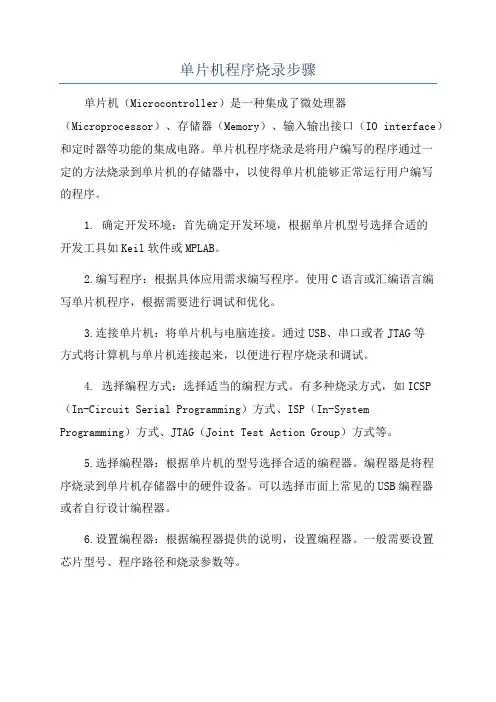
单片机程序烧录步骤单片机(Microcontroller)是一种集成了微处理器(Microprocessor)、存储器(Memory)、输入输出接口(IO interface)和定时器等功能的集成电路。
单片机程序烧录是将用户编写的程序通过一定的方法烧录到单片机的存储器中,以使得单片机能够正常运行用户编写的程序。
1. 确定开发环境:首先确定开发环境,根据单片机型号选择合适的开发工具如Keil软件或MPLAB。
2.编写程序:根据具体应用需求编写程序。
使用C语言或汇编语言编写单片机程序,根据需要进行调试和优化。
3.连接单片机:将单片机与电脑连接。
通过USB、串口或者JTAG等方式将计算机与单片机连接起来,以便进行程序烧录和调试。
4. 选择编程方式:选择适当的编程方式。
有多种烧录方式,如ICSP (In-Circuit Serial Programming)方式、ISP(In-System Programming)方式、JTAG(Joint Test Action Group)方式等。
5.选择编程器:根据单片机的型号选择合适的编程器。
编程器是将程序烧录到单片机存储器中的硬件设备。
可以选择市面上常见的USB编程器或者自行设计编程器。
6.设置编程器:根据编程器提供的说明,设置编程器。
一般需要设置芯片型号、程序路径和烧录参数等。
7.程序烧录:进行程序烧录。
将编写好的程序导入编程器软件中,连接编程器和单片机,并执行烧录操作。
按照编程器提供的步骤进行操作,等待烧录过程完成。
8.确认烧录结果:确认烧录结果。
烧录完成后,编程器软件会显示烧录是否成功。
可通过读取程序数据、操作IO口等方式进行验证。
9.调试程序:验证程序功能。
将烧录好的程序在单片机上运行,通过示波器、调试器等工具对程序进行调试和性能优化。
10. 打包发布:将程序打包发布。
根据实际需求将程序发布到目标设备上,可以是单片机板上的Flash或EEPROM存储器。
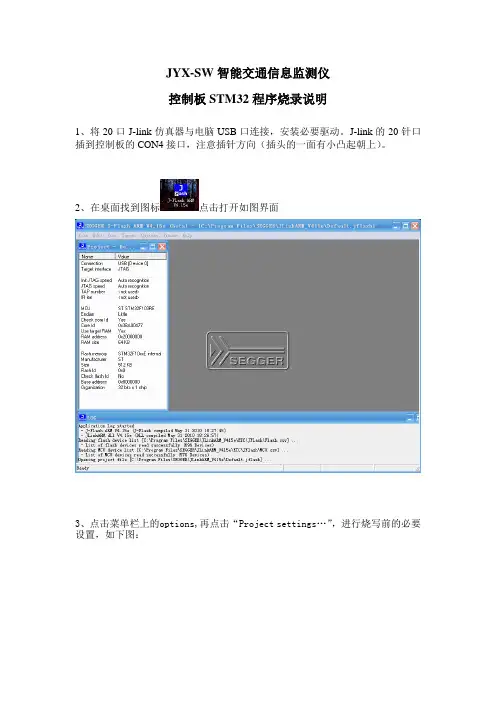
JYX-SW智能交通信息监测仪
控制板STM32程序烧录说明
1、将20口J-link仿真器与电脑USB口连接,安装必要驱动。
J-link的20针口插到控制板的CON4接口,注意插针方向(插头的一面有小凸起朝上)。
2、在桌面找到图标点击打开如图界面
3、点击菜单栏上的options,再点击“Project settings…”,进行烧写前的必要设置,如下图:
在“General”页,选择“USB”,如下图:
在“Target Interface”页,选择“JTAG”,JTAG速度设置为“Auto selection”,如下图
在“CPU”页,选择开发板的CPU型号:ST STM32F103RB,如下图:
“FLASH”页不用设置,默认设置就可以了。
在“Production”页,我们把“Start application”选上,则在下载成功之后,程序会自动运行。
在设置完成后,我们点击“应用”和“确定”退出。
在JLINK软件界面左边,将显示烧写
信息,如下图:
点击“Target”后,再点击“Connect”,开始连接:
连接成功会有提示信息,如下边的状态拦:
接着,点击“File”,点击“open data file...”打开烧录的HEX文件,如图:
或者为:
加载完成后,点击“Target”点击“Auto”进行烧录:
烧写成功!如下图:
点击确定,完成程序烧写!。

运用开发板烧录程序
单片机安装:
装之前:
将单片机芯片缺口朝下插入槽中
软件安装
选择ch341ser.exe
1、USB转串口驱动的安装
双击USB驱动SERIAL程序的Setup
安装成功后,会出现一下提示画面
点“确定”即可以结束安装过程。
安装完驱动程序成功后,把开发板与电脑连接可以看到设备管理器中的COM口。
在图标“我的电脑”右键,→属性,→硬件,→设备管理器(这是XP 系统,WIN 系统与其相似找到设备管理器)
显示成功的COM口
安装不成功解决办法
如果发现是下图感叹号,则没有安装成功或者没有安装、右键点击更新驱动程序
选择“从列表或指定位置安装(推荐)”
出现此对话框,选择不要搜索,自己选择安装点“下一步”
点击"下一步"
出现此对话框、点击“从磁盘安装”
点击“浏览”到USB驱动文件夹找到安装文件打开
点击“确定”和“下一步”
点击"完成"安装结束
B口,普中软件
我们插上USB口,打开开发板电源开关。
然后打开普中ISP下载软件,如下图:
串口号10
在usb转串口驱动安装成功后,打开软件应该有串口号,如图指示。
然后设置为低速下载
2.芯片类型选择STC90C5XX
如下图。
加载我们要下载到单片机里的程序,单击,选择下载的后缀为.Hex 的文件,
打开后,会在文件名处有提示:文件路径,还有代码大小。
代码大小
4最后一步:点击下载程序,下载成功如图显示。
此时继电器工作会有小的啪啪的响声。
下载成功!
机自1103班徐青松。
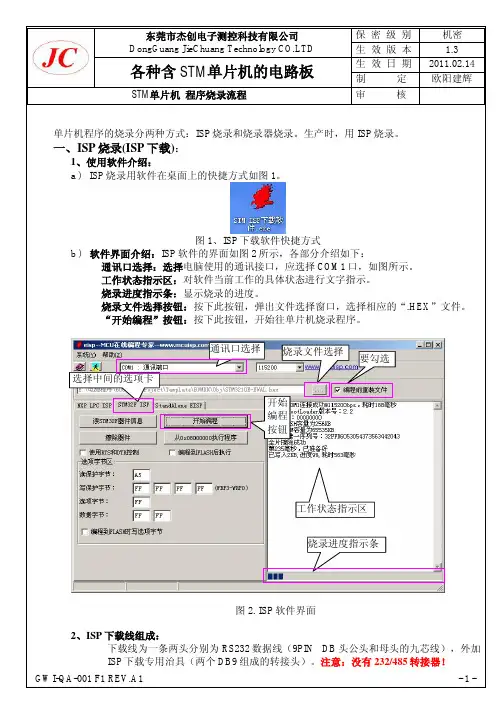
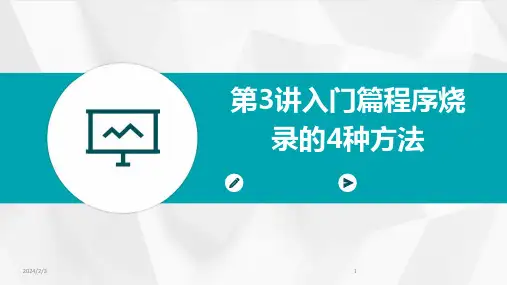
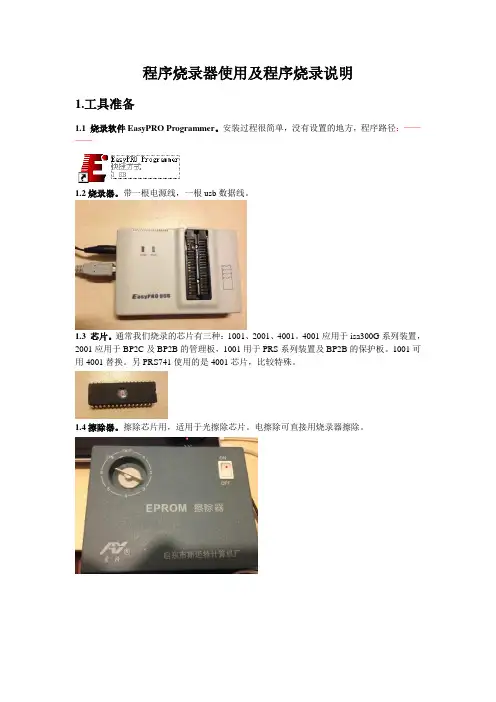
程序烧录器使用及程序烧录说明1.工具准备1.1 烧录软件EasyPRO Programmer。
安装过程很简单,没有设置的地方,程序路径:————1.2烧录器。
带一根电源线,一根usb数据线。
1.3 芯片。
通常我们烧录的芯片有三种:1001、2001、4001。
4001应用于isa300G系列装置,2001应用于BP2C及BP2B的管理板,1001用于PRS系列装置及BP2B的保护板。
1001可用4001替换。
另PRS741使用的是4001芯片,比较特殊。
1.4擦除器。
擦除芯片用,适用于光擦除芯片。
电擦除可直接用烧录器擦除。
2.烧录步骤2.1 正确选择芯片,把芯片插好在烧录器上,注意芯片方向,芯片缺口朝上,同时芯片管脚与烧录器下端对齐;2.2双击打开烧录软件,选择EasyPRO 90B,确定。
2.3进入软件界面。
点击“选择器件”,在“查找”中输入所需要的器件名称,比如M27C2001,直接输入“2001”即可;在“厂商名”中点击ST,在器件栏中选择“M27C2001”,点击“确定”。
2.4点击“打开”,选择需要烧录的程序。
程序一般是.hex文件,BP2B是.ihx。
2.3 选择完需要烧录的程序,出现“调入选择”窗口。
这里会出现两种情况,一种是烧录BP2B的程序,BP2B程序.ihx文件要分奇偶片烧录,偶片选择只调入WORD(2Bytes)的低字节,奇片选择只调入WORD(2Bytes)的高字节。
其他程序.hex文件选择调入全部内容。
文件格式默认就可以。
如下图2.4 点击确定后核对一下校验码是否正确,校验码是累加校验的后面两个字节。
核对程序与校验码若不对应时要及时与设计人联系。
2.5 核对完校验码就可以开始烧录了,烧录时使用操作一键通。
2.6 烧录过程:查空—编程—校验。
2.7 烧录完成后,贴好标签(挡住中间的水晶窗),标签上要求写上工程名称、奇偶片、烧录时间等信息,以方便工程的后续工作。
3.芯片更换板件更换程序或者更换板件后常出现的情况及处理方法。
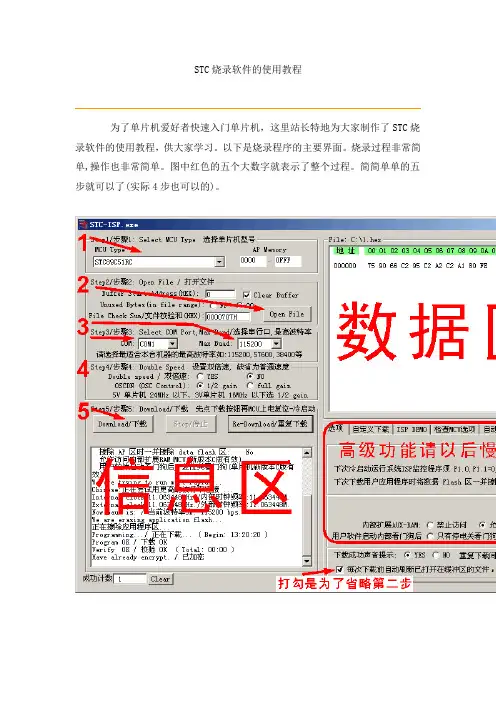
STC烧录软件的使用教程为了单片机爱好者快速入门单片机,这里站长特地为大家制作了STC烧录软件的使用教程,供大家学习。
以下是烧录程序的主要界面。
烧录过程非常简单,操作也非常简单。
图中红色的五个大数字就表示了整个过程。
简简单单的五步就可以了(实际4步也可以的)。
启动本烧录程序后,第一步就是选择烧录器件。
本烧录软件支持STC全系列的51单片机芯片,因此,第一步必须选择相对应的型号。
另外,“AP Memory”是指该芯片的内存大小和起止地址,根据器件型号自动更改,不必理会。
选择了器件型号,第二步就应该选择将要被烧录的HEX机器码文件。
HEX文件由单片机开发环境输入、编辑代码,最后编绎产生。
至于如何产生HEX文件,很多资料也都有介绍,本板STC光盘中有详细的说明,并且提供了多套开发软件(每套都能用)。
通过对照自学完全可以很快掌握操作。
并且,本实验板光盘也提供了多种单片机开发环境供大家学习研究。
本光盘中提供了一些例子程序,大家可以点“open file”按钮,弹出以下窗口(源程序也有,但这里不显示),先选择一些例子程序烧录实验。
选好了文件后,大家可以发现“文件校验和”中的数据发生了变化,大家可以通过留意这个数据是否变化来确定打开文件是否成功,或者文件刷新是否有更改。
当然,文件打开后,会显示在右边的数据区,大家也可以观查右边数据区是否有更改。
不过,当数据太多时,更改的地方又很少时,观查“文件校验和”会更快更准确。
选好了器件,选好了文件,第三步就可以设置串口和串口通信速度了。
串口是一个九针的插座,老式的鼠标口就是串口。
为了让通信可靠,我们可以适当的选低一些的速度,这个串口线较长时非常重要。
烧录过程中,如果出现失败,可以考虑将串口通信速度降低再试,这是由于机器配置以及当地环境因素决定的,当供电电源偏低(用USB供电的一般都会偏低)和环境干扰过大时,必需选低一点的波特率(即通信速率)。
烧录成功与失败,可以从信息区的提示看出。
目录•引言•51单片机基础知识•程序烧录工具及准备•程序烧录步骤详解•程序烧录常见问题及解决方法•实例演示与操作实践引言目的和背景介绍51单片机的程序烧录方法和步骤提供详细的教程和指导,帮助读者更好地掌握51单片机的程序烧录技能教程内容概述0151单片机简介和基础知识02程序烧录前的准备工作03程序烧录步骤和注意事项04常见问题和解决方法51单片机基础知识51单片机简介•51单片机是对所有兼容Intel 8051指令系统的单片机的统称。
该系列单片机的始祖是Intel的8051单片机,后来随着Flashrom技术的发展,8051单片机取得了长足的进展,成为应用最广泛的8位单片机之一,其代表型号是ATMEL公司的AT89系列,它广泛应用于工业测控系统之中。
很多公司都有51系列的兼容机型推出,今后很长的一段时间内将占有大量市场。
0102 03中央处理器(CPU)由运算和控制逻辑组成,同时还包括中断系统和部分外部特殊功能寄存器;RAM用以存放可以读写的数据,如运算的中间结果、最终结果以及欲显示的数据;ROM用以存放程序、一些原始数据和表格;1 2 3四个8位并行I/O口,既可用作输入,也可用作输出;I/O口两个16位定时器/计数器,可对机器周期计数,也可对外部输入脉冲计数;定时器/计数器(ROM)可响应三个内部中断源和两个外部中断源的中断请求;中断系统串行口一个全双工串行通信口,用于实现单片机和其他设备之间的串行数据传送;特殊功能寄存器(SFR)21个特殊功能寄存器,用于存放相应功能部件的控制/状态字,以实现对单片机的各功能部件进行管理、控制、监视。
主电源引脚(2根)VCC(Pin40):电源输入,接+5V电源。
GND(Pin20):接地线。
XTAL1(Pin19)和XTAL2(Pin20)。
外接一个振荡器(包括外部晶振),形成振荡电路。
RST/VPD(Pin9):复位引脚。
ALE/PROG(Pin30):地址锁存允许信号。
STCISP程序使用说明以下是烧录程序的主要界面。
烧录过程非常简单,操作也非常简单。
图中红色的五个大数字就表示了整个过程。
简简单单的六步就可以了。
启动本烧录程序后,第一步就是选择烧录器件。
本烧录软件支持STC全系列的51单片机芯片,因此,第一步必须选择相对应的型号。
由于本实验板选用的单片机芯片就是本烧录软件首次启动默认的型号,所以,本项一般都不需要选择。
另外,“AP Memory”是指该芯片的内存大小和起止地址,根据器件型号自动更改,不必理会。
选择了器件型号,第二步就应该选择将要被烧录的HEX机器码文件。
HEX文件由单片机开发环境输入、编辑代码,最后编绎产生。
至于如何产生HEX文件,很多资料也都有介绍。
选好了文件后,大家可以发现“文件校验和”中的数据发生了变化,大家可以通过留意这个数据是否变化来确定打开文件是否成功,或者文件刷新是否有更改。
当然,文件打开后,会显示在右边的数据区,大家也可以观查右边数据区是否有更改。
不过,当数据太多时,更改的地方又很少时,观查“文件校验和”会更快更准确。
选好了器件,选好了文件,第三步就可以设置串口和串口通信速度了。
串口是一个九针的插座。
为了让通信可靠,我们可以适当的选低一些的速度,这个串口线较长时非常重要。
但本站长经过多次烧录实验,确定在115200波特率下完全能够正常烧录,请你就选他选择并设置好串口后(一般不需更改),进入第四步,设置时钟倍频主要是为了提高工作速度,设置时钟增益是为了降低电磁幅射。
这些,对于高级工程人员和最终产品会很有用,请按图中标示状态选择。
烧录过程中,如果出现失败,可以考虑将串口通信速度降低再试,这是由于机器配置以及当地环境因素决定的,当供电电源偏低(用USB 供电的一般都会偏低)和环境干扰过大时,必需选低一点的波特率(即通信速率)。
烧录成功与失败,可以从信息区的提示看出。
第五步点击“Download/下载”,就可以进入烧录状态。
注意:点击“Re-Download/重复下载”也可以,这常用于大批量的编程,不必每次都去点“Download/下载”。
spi_flash_bcb使用说明一、1.在打开下载软件前,请确认门口机IP与PC的IP是否在同一网段,如:PC的IP为:192.168.68.253,则需将门口机IP改为:192.68.68.×××,它们都在68网段。
2.打开相应的下载软件,即spi_flash_bcb文件夹中的spi_flash_write.exe软件。
如图1所示:将IP地址修改成相应的门口机IP地址。
如门口机的IP地址为192.168.68.166,则界面中的IP地址需修改成192.168.68.166。
图1二、主程序下载。
1.确认“IP地址”一致;2.选中主程序,在前面的“选择”栏打“√”如图2所示;3.点击“修改”弹出如图3所示界面;4.点击“打开”,选择要下载的主程序;5.点击“存盘”;6.同样的方法在主程序前“选择”栏打“√”。
点击“下载”,下载成功后在最后一栏“下载结果”中会显示“成功”,点击重启动,或门口机掉电重启动,则门口机程序更新。
下载失败则显示“失败”,下载失败时,请重新下载一次。
同样的方法可下载一个声音或一张图片, 下载的声音需是g711格式文件,如声音是wav格式文件,则需转换成g711格式,点击“转换wav”,选择要转换的wav格式文件,打开即转换出g711文件。
(Wav格式声音需是8khz 、16bit采样、单声道的,如果自己录制声音则需考虑此配置,并需考虑声音的内存大小。
)下载的图片需是jpg格式,源图片必须是bmp格式,将bmp格式图片转换成jpg 格式,转换方法请参照jpeg_dec_enc软件使用说明。
图21632图245图3三、下载全部程序、图片、声音等文件1.确认“IP地址”一致;2.点击“全选”,点击“选择路径”,选择下载文件所在的文件夹即spi_flash_bcb 文件夹,如图4;点击确定3.点击“修改”弹出如图3所示界面;4.点击“打开”,选择要下载的主程序;5.点击“存盘”;6.点击“全选”,全选后,点击“下载”,下载成功后在最后一栏“下载结果”中会显示“成功”,下载失败则显示“失败”。
RTD系列烧录方法
程序安装:
打开安装包(RTD tool),选择DLPortIO文件夹中的SETUP.EXE进行驱动安装(默认安装),安装完毕重启电脑。
具体操作:
一、 所用工具:并口烧录工具、并口连接线、3PIN烧录口连接线(或
者VGA双公线)、板卡、DC-DC 12V电源
二、 烧录步骤:
1、给板卡通电;
2、用3PIN连接线将烧录器3PIN白色座子与板卡4PIN兰色座
子相连接;(或者用VGA双公线将烧录器VGA头与板卡
VGA头相连接)
3、打开烧录软件平台:
如下图所示:
烧录文件(.hex或者.bin)时,在安装包(RTD tool)里面选择MCUIsp_BIN文件夹,然后选择McuIsp.exe平台,如下图:
根据以上说明选择相应的MCU TYPE设置,单击load file
打开待烧程序;然后单击Fire烧录!
5、程序烧录成功与否:
成功进度
失败
Mail: zhleeho@
msn:zhleeho@。
程序烧录注意事项-概述说明以及解释1.引言1.1 概述概述程序烧录是在嵌入式系统开发中至关重要的一环。
它指的是将编写好的程序代码烧写到目标芯片或设备中,以使其能够正常运行和执行预定义的任务。
程序烧录的目的是为了确保程序的正确性和完整性,并验证其与硬件的兼容性。
在进行程序烧录之前,我们需要准备好相应的软件和硬件资源,例如烧录工具、烧录器、连接线等。
同时,我们也需要了解一些必要的注意事项,以确保程序烧录的成功和稳定性。
本文将介绍程序烧录的一般步骤和注意事项。
首先,我们将讨论如何选择合适的烧录软件,该软件应具备易用性、稳定性和功能丰富性等特点。
其次,我们将探讨硬件要求,这包括与目标芯片或设备的兼容性、连接方式和供电要求等相关问题。
最后,我们将详细描述程序烧录的步骤,包括准备工作、设置参数、连接设备、烧录程序和验证等环节。
总的来说,程序烧录是一个非常关键且复杂的过程,在进行程序烧录之前,我们需要提前做好充分的准备工作,并遵循相关的注意事项。
只有这样,我们才能确保程序烧录的成功和稳定性,以提高嵌入式系统的性能和可靠性。
在接下来的章节中,我们将深入探讨这些内容,并结合实际案例给出一些推荐的实践方法。
1.2 文章结构:本文将按照以下顺序介绍程序烧录的注意事项。
首先,在引言部分概述程序烧录的重要性以及本文的目的。
接下来,在正文部分,将详细介绍在进行程序烧录之前需要考虑的软件选择和硬件要求。
然后,会提供程序烧录的具体步骤,以确保读者了解整个烧录过程。
最后,在结论部分,将对前文进行总结,并重点强调需要注意的关键要点。
此外,还将提供一些推荐的实践方法,以帮助读者更好地进行程序烧录工作。
通过以上结构,本文将全面介绍程序烧录的注意事项,帮助读者更好地理解和应用程序烧录技术。
我们希望读者通过本文的学习,能够掌握程序烧录的过程和技巧,减少烧录过程中可能出现的错误和问题,并能够在实践中灵活运用这些知识。
1.3 目的目的部分的内容可以如下所示:目的是为了提供程序烧录时需注意的事项,以帮助读者正确、高效地进行程序烧录操作。